Auf dieser Seite: [ausblenden]
Haben Sie schon einmal ein WordPress- 500 interner Server Error, verwirrt darüber, was als nächstes zu tun ist?
Diese häufige, aber verwirrende Situation tritt auf, wenn es ein Problem auf der Serverseite gibt, Blockieren des Zugriffs auf Ihre Website. Von beschädigten .htaccess-Dateien bis zu erschöpften PHP-Speichergrenzen, Eine Vielzahl von Problemen kann die Ursache für diesen Fehler sein. Lassen Sie uns tiefer in das Verständnis dieses Fehlers eintauchen und erfahren, wie man ihn mit einem systematischen Ansatz angeht., Reduzierung von Ausfallzeiten und Optimierung der Leistung Ihrer Website.
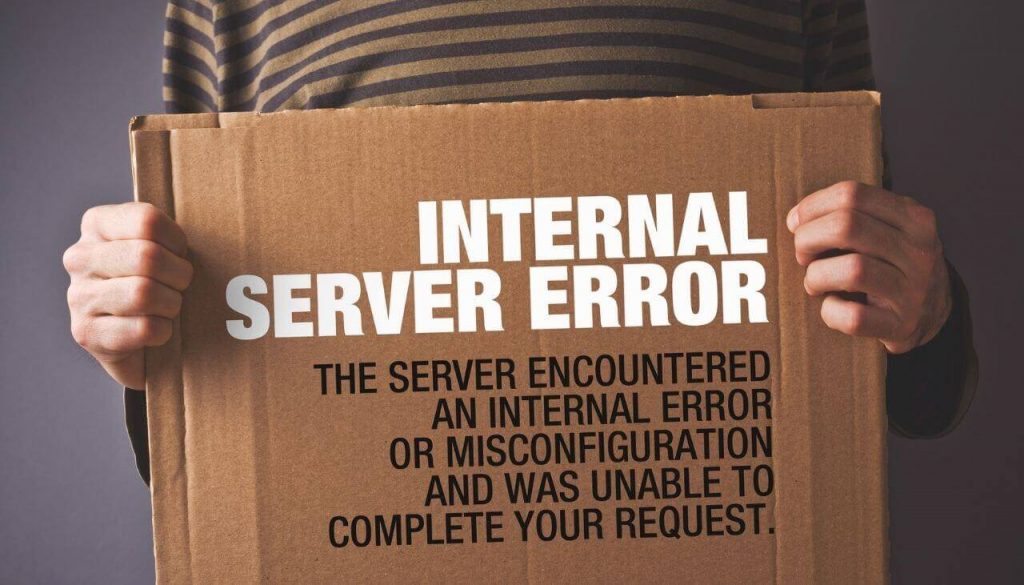
Was ist ein WordPress 500 Error?
Haben Sie schon einmal mit einem verwirrenden WordPress konfrontiert 500 interner Serverfehler auf Ihrer Website? Zu verstehen, was das ist, kann sich anfühlen wie das Lösen eines kryptischen Rätsels. Einfacher ausgedrückt, das WordPress-HTTP 500 Fehler weist auf ein Problem hin, das den Server daran hindern, die angeforderte Seite an den Benutzer. Dieser Fehler ist ein allgemeiner Server-Fehler, Das heißt, das Problem liegt nicht am Computer oder an der Verbindung des Benutzers, sondern am Server der Website selbst..
Dieser Fehler kann durch mehrere Faktoren ausgelöst werden. Dazu kann eine beschädigte .htaccess-Datei gehören, eine Überschreitung des PHP-Speicherlimits, oder sogar ein fehlerhaftes Plugin oder Theme. Manchmal, Eine inkompatible PHP-Version oder beschädigte WordPress-Kerndateien können ebenfalls schuld sein. Das breite Spektrum der Ursachen macht es etwas schwierig, den Fehler umgehend zu diagnostizieren und zu beheben.
Ist Ihre Site wirklich down? Schnelle Möglichkeiten zur Bestätigung
Bevor Sie sich in die Suche nach Schritten zur Fehlerbehebung für ein WordPress HTTP 500 Error, Es ist wichtig zu überprüfen, ob Ihre Website wirklich für alle oder nur für Sie nicht erreichbar ist.. Dieser Schritt ist wichtig, da er Sie vor einer unnötigen Fehlerbehebung bewahren kann.
Eine schnelle Möglichkeit zur Überprüfung ist die Verwendung von Online-Tools wie „Is It Down Right Now?’ oder ‚Für alle da‘ oder ‚Nur für mich‘?’. Diese Tools prüfen die Erreichbarkeit Ihrer Website von verschiedenen Standorten aus, Ihnen eine sofortige Antwort zu geben.
Eine weitere einfache Methode besteht darin, zu versuchen, Ihre Website von einem anderen Browser oder im Inkognito-Modus aus zu öffnen, um browserspezifische Probleme auszuschließen.. In Ergänzung, Leeren Sie den Cache Ihres Browsers bevor Sie versuchen, auf Ihre Website zuzugreifen, kann hilfreich sein, da zwischengespeicherte Fehler manchmal den falschen Eindruck vermitteln können, dass es noch Probleme gibt.
Durch diese ersten Prüfungen können Sie feststellen, ob das Problem lokalisiert ist (nur für dich) oder alle Besucher betreffen. Wenn die Website von einem anderen Netzwerk oder über ein Inkognito-Fenster zugänglich ist, Das Problem hängt möglicherweise mit Ihrem lokalen Netzwerk oder Browser zusammen.. Durch die Bestätigung können Sie Ihre Fehlerbehebungsbemühungen effektiver steuern, Stellen Sie sicher, dass Sie nichts reparieren, was nicht kaputt ist.
Zusammenfassend, das WordPress 500 Ein interner Serverfehler ist ein Zeichen dafür, dass auf der Serverseite etwas nicht stimmt., Beeinträchtigung der Funktionalität Ihrer Website. Um dieses Problem anzugehen, müssen zunächst die allgemeinen Ursachen verstanden und der Umfang des Problems bestimmt werden.. EIN Schritt für Schritt Bewertung, beginnend mit der Überprüfung, ob das Problem tatsächlich global ist, legt eine solide Grundlage für einen systematischen Fehlerbehebungsprozess.
Warum funktioniert das gefürchtete WordPress 500 Fehler treten auf?
Das WordPress 500 Fehler hinterlässt Websitebesitzer und Entwickler oft verwirrt und frustriert. Dieser Fehler bedeutet im Wesentlichen, dass auf dem Server der Website etwas schiefgelaufen ist, aber es beschreibt nicht das genaue Problem, die Fehlerbehebung zu einer Herausforderung machen. Das Verständnis der häufigsten Ursachen für diesen Fehler ist der erste Schritt zur Behebung des Fehlers und zur Wiederherstellung eines optimalen Zustands Ihrer Website..
Die Rolle von Plugins und Themes bei der Erstellung der 500 Error
Plugins und Themes erweitern WordPress-Websites um neue Funktionen und Designoptionen. jedoch, Sie können auch die Quelle der 500 interner Serverfehler. Dies geschieht normalerweise in zwei Szenarien: entweder wenn ein Konflikt zwischen zwei oder mehr Plugins/Themes besteht oder wenn ein einzelnes Plugin oder Theme mit der aktuellen Version von WordPress oder den Servereinstellungen nicht kompatibel ist.
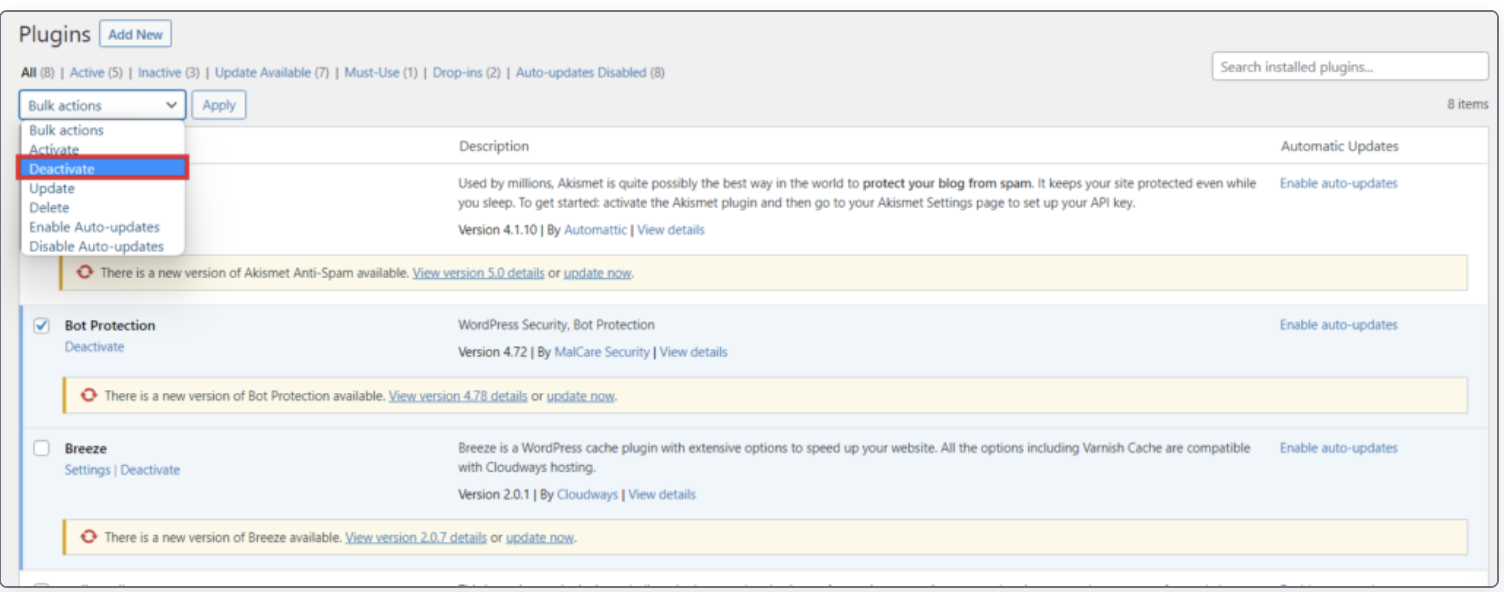
Solche Konflikte können dazu führen, dass der Server anhält und den Fehler anzeigt.
- Konfliktlösung: Konflikte erkennen und lösen, alle Plugins deaktivieren und auf ein Standard-WordPress-Theme umsteigen. Wenn der Fehler verschwindet, reaktiviere sie einzeln, Überprüfen Sie die Site nach jedem, um den Schuldigen zu finden.
- Kompatibilitätsprüfungen: Stellen Sie sicher, dass alle Designs und Plugins mit Ihrer WordPress-Version kompatibel sind, indem Sie deren Dokumentation oder Updates im WordPress-Repository überprüfen..
Unzureichende Serverressourcen: Ein oft übersehener Täter
Eine weitere, weniger offensichtliche, aber ebenso wichtige Ursache für die 500 internal server error is the lack of server resources. This issue is particularly prevalent on Shared Hosting environments where server resources are distributed among several websites.
- PHP Memory Limit: WordPress requires sufficient PHP memory to run smoothly. If the memory limit is too low, it may result in the 500 Error. Increasing the PHP memory limit through the wp-config.php file can often resolve this.
- Server Capacity: Websites, die plötzliche Verkehrsspitzen erleben oder stetig wachsen, können ihre Hosting-Pläne übersteigen. Wenn die Kapazität des Servers erschöpft ist, Es kann zu Timeouts und Fehlern führen. Um den Anforderungen Ihrer Website gerecht zu werden, kann ein Upgrade auf einen höheren Hosting-Plan oder einen dedizierten Server erforderlich sein..
Dies sind einige der Gründe, warum WordPress 500 Es tritt ein interner Serverfehler auf, Die Diagnose und Behebung kann mit einem methodischen Ansatz unkompliziert sein. Im Zweifelsfall, Eine Beratung durch Ihren Hosting-Anbieter oder einen Fachmann kann zusätzliche Erkenntnisse liefern.
Taktiken der Ersten Hilfe: Vorbereitende Schritte zur Fehlerbehebung bei WordPress 500 Error
Wenn Ihre WordPress-Site ein 500 interner Serverfehler, Es ist ein Signal, dass auf dem Server der Website etwas schiefgelaufen ist. Aber keine Angst, Sie können zunächst einige Schritte unternehmen, um diesen Fehler wirksam zu beheben.. Diese ersten Maßnahmen können dabei helfen, das Problem zu identifizieren und möglicherweise zu lösen, ohne sich mit komplexeren Lösungen befassen zu müssen..
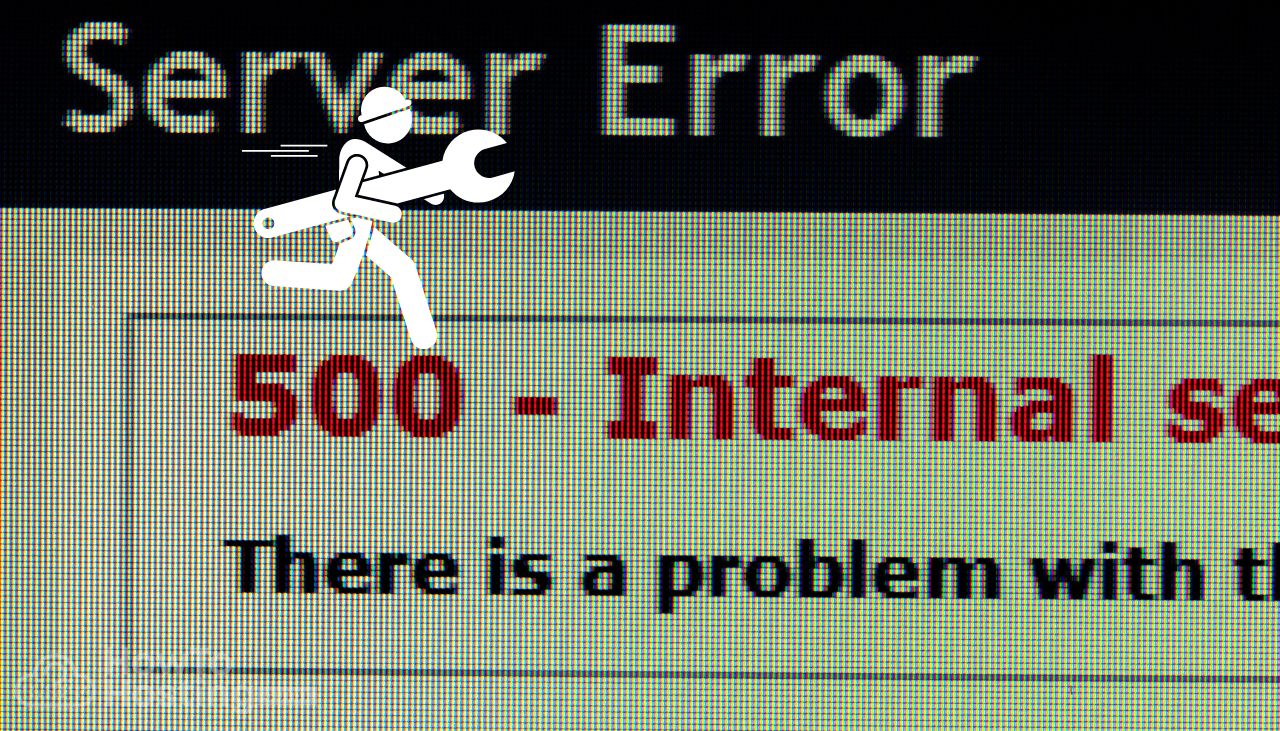
Aktualisierung, Cache leeren: Erste Versuche, Ihre Site wiederzubeleben
Zwei der einfachsten, aber oft übersehenen Taktiken zur ersten Reaktion sind das Aktualisieren der Seite und das Leeren des Caches. Darum sind sie wichtig:
- Aktualisieren Ihrer Seite: Manchmal, Das Problem, das den Fehler verursacht, ist vorübergehend. Eine einfache Seitenaktualisierung kann die Anfrage an den Server erneut starten und möglicherweise den Fehler beheben, ohne dass weitere Maßnahmen erforderlich sind..
- Den Browser-Cache leeren: Ihr Browser speichert Daten, um zuvor besuchte Seiten schnell zu laden. jedoch, Diese zwischengespeicherten Daten können veraltet oder beschädigt sein, was zu Fehlern führt. Durch das Leeren des Browser-Cache werden diese gespeicherten Daten gelöscht, Erzwingen, dass der Browser die aktuellste Version der Seite vom Server lädt.
- WordPress-Cache leeren: Wenn Ihre Site Caching-Mechanismen verwendet, veraltete oder beschädigte Cache-Dateien auf der WordPress-Seite können ebenfalls Probleme verursachen. Löschen Sie Ihre WordPress-Cache Stellen Sie sicher, dass Sie mit den aktuellsten Standortdaten arbeiten.
Diese Schritte sind besonders hilfreich, da sie schnell umzusetzen sind und das Problem oft lösen können, ohne dass kompliziertere Lösungen erkundet werden müssen..
Die Wichtigkeit einer Sicherung vor dem Eintauchen in die Tiefe
Bevor Sie zu komplexeren Methoden zur Fehlerbehebung übergehen, Es ist wichtig, Ihre Website zu sichern. Hier ist der Grund:
- Sicherheit: Durch die Sicherung wird sichergestellt, dass, unabhängig davon, welche Änderungen Sie im Fehlerbehebungsprozess vornehmen, Sie haben eine sichere Kopie Ihrer Website, wie sie vor allen Änderungen war. Dies bietet ein Sicherheitsnetz gegen Datenverlust.
- Wiederherstellungspunkte: Wenn eine Maßnahme zur Behebung des Fehlers unbeabsichtigt weitere Probleme verursacht, Ein aktuelles Backup kann als Wiederherstellungspunkt dienen, So können Sie Ihre Site in den Zustand vor der Fehlerbehebung zurückversetzen.
- Seelenfrieden: Das Wissen, dass Sie über ein aktuelles Backup verfügen, gibt Ihnen Sicherheit und ermöglicht Ihnen die sichere Fehlerbehebung, Wissen, dass Ihre Daten sicher sind.
Backups sind eine bewährte Methode bei der Websiteverwaltung, nicht nur bei Fehlern. Regelmäßige Backups können die mit Website-Änderungen und unerwarteten Fehlern verbundenen Risiken erheblich mindern.
Die Umsetzung dieser Maßnahmen zur Erstreaktion kann Sie effektiv in die Lage versetzen, das WordPress 500 Interner Serverfehler mit größerer Gewissheit und Sicherheit. Diese Schritte mögen zwar einfach erscheinen, Sie bieten häufig Lösungen, ohne dass eine komplexere Fehlerbehebung erforderlich ist, spart Zeit und reduziert Stress.
Umfassende Checkliste zur Behebung von WordPress-Problemen 500 Error
Begegnung mit einem 500 Interner Serverfehler auf Ihrem WordPress-Site kann verwirrend und frustrierend sein. Dieser Fehler weist normalerweise darauf hin, dass auf dem Server etwas schiefgelaufen ist, aber es kann schwierig sein, das genaue Problem zu bestimmen.
jedoch, mit einem systematischen Ansatz, Sie können den Fehler oft selbst beheben. Unten, Wir haben zusammengestellt eine umfassende Checkliste um Sie durch diesen Prozess zu führen. Lass uns eintauchen.
Schritt 1: Plugins deaktivieren und Themes wechseln
Plugins und Themes sind oft die Ursache für 500 interner Serverfehler. Um zu diagnostizieren, ob dies die Probleme sind, Deaktivieren Sie zunächst alle Ihre Plugins:
- Melden Sie sich bei Ihrem FTP-Client oder dem Dateimanager von cPanel an.
- Navigieren Sie zu
wp-contentVerzeichnis. - Benennen Sie den
pluginsOrdner in etwas wieplugins-offum alle Plugins gleichzeitig zu deaktivieren.
Wenn das Ihren Fehler behebt, Das Problem liegt in einem Plugin. Reaktivieren Sie jedes Plugin einzeln, bis Sie den Übeltäter gefunden haben.
Wechseln Sie von Ihrem Design zu einem Standard-WordPress-Design (wie Twenty Twenty-One) ist eine weitere Möglichkeit, das Problem zu isolieren. Sie können dies über das WordPress-Dashboard oder phpMyAdmin tun, indem Sie den template und stylesheet Zeilen in der wp_options Tabelle und Ändern ihrer Werte in ein Standarddesign.
Schritt 2: Bringen Sie die .htaccess-Datei in Bedrängnis
Das .htaccess Datei, wenn nicht richtig konfiguriert, kann zu einer 500 Error. Um dies zu beheben, müssen:
- Greifen Sie über FTP oder den Dateimanager auf das Stammverzeichnis Ihrer Site zu und suchen Sie nach
.htaccessDatei. - Umbenennen der Datei (zum Beispiel, zu
.htaccess_old) wodurch es deaktiviert wird. - Wenn Ihre Site jetzt funktioniert, generieren Sie ein neues
.htaccessby going to Settings > Permalinks in the WordPress dashboard and simply clicking Save Changes.
Schritt 3: Expand PHP Memory Limit: Give Your Site Some Breathing Room
Editing the wp-config.php for Additional Memory
Unzureichender Speicher kann auch dazu führen, dass 500 interner Serverfehler. Erhöhung des PHP-Speicherlimits im wp-config.php Datei ist unkompliziert:
- Zugriff
wp-config.phpüber FTP oder Dateimanager. - Vor der Zeile, die besagt:
/* That's all, stop editing! Happy blogging. */, füge den Code hinzu:define('WP_MEMORY_LIMIT', '256M');. - Speichern Sie Ihre Änderungen.
Anpassungen in der PHP.ini Datei: Wenn Sie mehr Kontrolle benötigen
Wenn Sie mehr Kontrolle benötigen oder der obige Schritt das Problem nicht löst, Anpassen des Speicherlimits im php.ini Datei könnte notwendig sein. Auf diese Datei kann beim Shared Hosting normalerweise nicht zugegriffen werden., Sie müssen sich für diese Anpassung möglicherweise an Ihren Hosting-Anbieter wenden.
Schritt 4: PHP-Version aktualisieren: Sicherstellung von Kompatibilität und Leistung
Das Ausführen Ihrer WordPress-Site auf einer veralteten PHP-Version kann zu Fehlern führen. Suchen Sie in Ihrem Hosting-Dashboard nach einer Option zum Aktualisieren Ihrer PHP-Version. Es handelt sich um einen einfachen Vorgang, der die Leistung und Sicherheit Ihrer Website erheblich beeinträchtigen kann. Erinnere dich an Sichern Sie Ihre Site bevor Sie diese Änderung vornehmen.
Schritt 5: Überprüfen Sie die Dateiberechtigungen: Die Wächter der Integrität Ihrer Site
Falsche Dateiberechtigungen auf Ihrem Server können den Zugriff auf bestimmte Dateien einschränken, was zu einer 500 Error.
WordPress empfiehlt die Einrichtung von Verzeichnissen auf 755 oder 750 und Dateien an 644 oder 640. Sie können diese Berechtigungen mit Ihrem FTP-Client oder über den Dateimanager in Ihrem Hosting-Kontrollfeld überprüfen und ändern..
Schritt 6: WordPress neu installieren, ohne Daten zu verlieren: Ein Neuanfang
Methode 1: Über das WordPress-Dashboard
Eine der am wenigsten störenden Möglichkeiten, ein 500 Fehler besteht darin, WordPress neu zu installieren. Sie können dies direkt von Ihrem Dashboard aus tun, indem Sie zu Dashboard > Updates navigieren und auf die Schaltfläche „Jetzt neu installieren“ klicken.’ Taste. Mit dieser Methode wird sichergestellt, dass Sie einen neuen Satz Kerndateien erhalten, ohne dass Ihre Inhalte oder Einstellungen beeinträchtigt werden..
Methode 2: Manuelles Neuinstallieren von WordPress-Dateien über FTP
Wenn Sie keinen Zugriff auf Ihren Adminbereich haben, Sie können WordPress manuell neu installieren, indem Sie die neueste Version von WordPress.org herunterladen und ein FTP-Client zum Hochladen und Ersetzen der Kerndateien, ausschließlich wp-config.php und der wp-content Verzeichnis, um das Überschreiben Ihrer vorhandenen Inhalte und Einstellungen zu vermeiden.
Adressierung eines 500 Ein interner Serverfehler auf Ihrer WordPress-Site kann entmutigend wirken, Wenn Sie diese Schritte jedoch systematisch befolgen, können Sie das Problem leichter identifizieren und beheben.. Denken Sie daran, Ihre Site zu sichern, bevor Sie wesentliche Änderungen vornehmen. Wenn Sie nach diesen Schritten weiterhin Probleme haben, Ein guter nächster Schritt besteht darin, sich an Ihren Hosting-Anbieter zu wenden, um Hilfe zu erhalten..
Wenn alles andere schief geht: Suchen Sie externe Hilfe, um WordPress zu reparieren 500 Error
Begegnung mit einem 500 Interner Serverfehler kann für jeden ein Hindernis sein Verwalten einer WordPress-Site. Es ist ein Hinweis darauf, dass auf der Serverseite etwas nicht stimmt, aber das eigentliche Problem kann schwer zu fassen sein. Nach dem Anwenden aller bekannten Fixes – Caches leeren, Deaktivieren von Plugins und Themes, PHP-Grenzen optimieren – Wenn das Problem weiterhin besteht, Es ist Zeit, nach Lösungen im Ausland zu suchen.
Beauftragen Sie Ihren Hosting-Anbieter
Hosting-Anbieter sind mit Tools und Zugriffsebenen ausgestattet, die Einblicke bieten können, die über die Reichweite eines typischen Site-Administrators hinausgehen.
Wenn Sie bei der Fehlerbehebung nicht weiterkommen, Ihr nächster Schritt sollte die Kontaktaufnahme mit Ihrem Hosting-Anbieter sein. Sie können Serverprotokolle überprüfen, die möglicherweise die Grundursache aufdecken, Konfigurationsänderungen vorschlagen, oder sogar Probleme auf Serverebene identifizieren. So binden Sie Ihren Hosting-Anbieter effektiv ein:
- Beschreiben Sie detailliert Ihre Schritte zur Fehlerbehebung: Beschreiben Sie klar und deutlich alle Maßnahmen, die Sie zur Behebung des Fehlers ergriffen haben.. Diese Informationen können Ihrem Anbieter helfen, schnell zu verstehen, was nicht funktioniert hat, Zeitersparnis durch Nichtwiederholung von Schritten.
- Fragen Sie nach Serverprotokollen: Zugriff auf oder Kopien der relevanten Serverprotokolle anfordern. Diese Protokolle enthalten oft Fehlermeldungen oder Warnungen, die im WordPress-Dashboard oder über FTP nicht sichtbar sind.
- Machen Sie Ihr Problem deutlich: Geben Sie an, dass es sich um einen 500 interner Serverfehler. Diese Klarheit hilft dem Support-Team, sich von Anfang an auf die richtigen Lösungen zu konzentrieren.
Hosting-Supportteams haben schon alles gesehen und können Ihr bester Verbündeter bei der Behebung kniffliger Fehler sein, für die es scheinbar keine klare Lösung gibt.
Die verschiedenen Gesichter von WordPress 500 Error
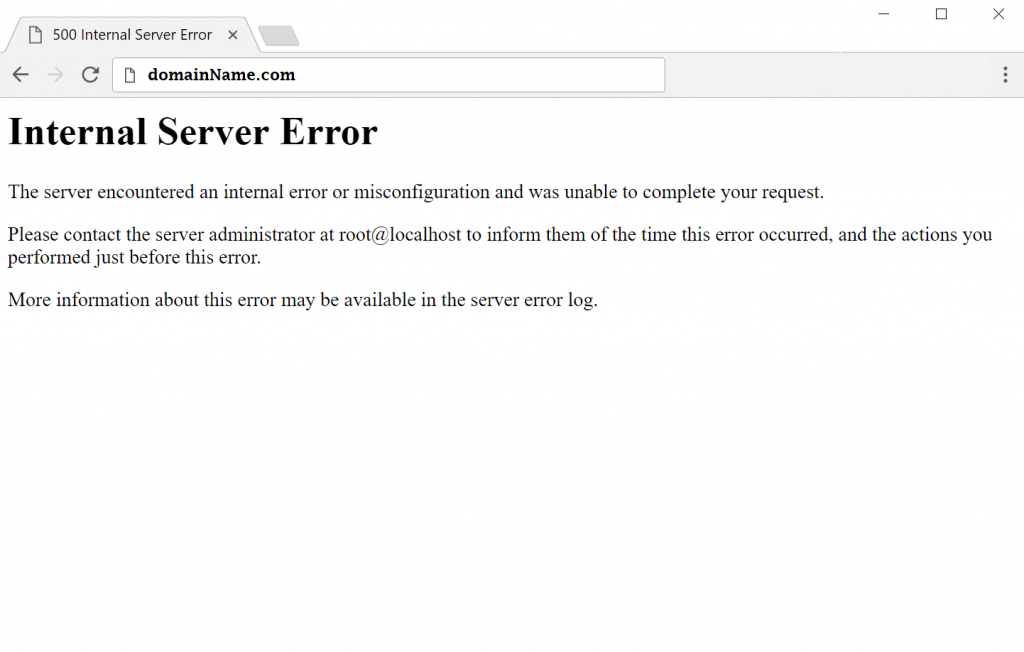
Begegnung mit einem 500 Interner Serverfehler in WordPress kann für Websitebesitzer und Entwickler gleichermaßen verwirrend und frustrierend sein. jedoch, Es ist wichtig zu erkennen, dass nicht alle 500 Fehler sind gleich. Die Unterscheidung der verschiedenen Varianten dieses Fehlers ist der erste Schritt zur Fehlersuche und schließlich zur Lösung des Problems..
Variationen und wie man sie unterscheidet
Das 500 Interner Serverfehler kann sich in verschiedenen Formen zeigen, Auswirkungen auf Ihre Website auf unterschiedliche Weise. Hier sind einige häufige Variationen:
- HTTP Fehler 500: Dies ist die Standardnachricht, die nicht viel Aufschluss darüber gibt, was schief gelaufen ist, bedeutet lediglich, dass auf dem Server ein unerwarteter Zustand aufgetreten ist.
- 500 interner Serverfehler: Eine allgemeine Fehlermeldung, was darauf hinweist, dass der Server das Problem nicht genauer beschreiben kann.
- HTTP 500 – interner Serverfehler: Ähnlich wie oben, Diese Meldung weist auf ein allgemeines Problem ohne Einzelheiten hin.
- Temporärer Fehler (500): Dies deutet darauf hin, dass der Fehler möglicherweise nicht dauerhaft ist und sich nach einiger Zeit oder nach dem Ergreifen bestimmter Maßnahmen von selbst behebt..
- HTTPS-Fehler 500: Das 'S’ bedeutet, dass der Fehler über eine sichere Verbindung aufgetreten ist, aber es ist im Wesentlichen dasselbe wie der HTTP-Fehler 500.
Um zwischen diesen Variationen zu unterscheiden, Der erste Schritt besteht darin, den genauen Wortlaut der Fehlermeldung genau zu beachten. Auch wenn die Nuancen gering erscheinen mögen, Sie bieten den ersten Hinweis zur Entmystifizierung der Ursache der Probleme Ihrer Website. Zum Beispiel, ein “Temporärer Fehler” könnte auf Probleme mit der Serverüberlastung hinweisen, während die Erwähnung von HTTPS auf ein Problem mit der sicheren Verbindung hinweisen könnte. Die Berücksichtigung dieser Unterschiede ermöglicht eine gezieltere Vorgehensweise bei der Fehlerbehebung.
Eine weitere Methode, um die Fehlerursache zu ermitteln, besteht darin, den WordPress-Debugging-Modus zu aktivieren.. Durch diese Aktion wird ein detailliertes Fehlerprotokoll erstellt, die helfen können, den spezifischen Typ von 500 Fehler und seine Ursache. Von dort, ob es ein Plugin-Konflikt ist, ein Thementhema, oder ein Serverkonfigurationsproblem, Sie haben eine klarere Richtung für Ihre nächsten Schritte.
Merken, während die verschiedenen Gesichter der 500 Fehler können verwirrend sein, Wenn Sie diese Unterschiede verstehen, verfügen Sie über das Wissen, um sie effektiv anzugehen. Jede Variation bringt Sie näher an die genaue Problemstelle, Dies ermöglicht effizientere Lösungstaktiken, die Ihnen dabei helfen, den optimalen Zustand Ihrer Website wiederherzustellen.
WordPress verhindern 500 Fehler durch wiederkehrende
Vermeidung der Wiederholung des WordPress 500 Interner Serverfehler erfordert einen proaktiven Ansatz zur Website-Wartung und eine sorgfältige Auswahl der Plugins und Themen, die das Rückgrat Ihrer Website bilden. Die Umsetzung dieser vorbeugenden Strategien kann die Wahrscheinlichkeit dieses Fehlers erheblich verringern, sorgt für einen reibungsloseren, stabileres Erlebnis für Sie und die Besucher Ihrer Site.
Die Rolle regelmäßiger Wartung und Überwachung bei der Fehlervermeidung
Regelmäßige Wartung ist entscheidend, um zu verhindern, dass WordPress 500 Error. Genau wie jede andere Software, eine WordPress-Site muss regelmäßig aktualisiert werden. Updates bringen nicht nur neue Funktionen, sondern beheben auch Fehler und Sicherheitslücken, die zu schwerwiegenden Problemen führen können, wie zum Beispiel 500 interner Serverfehler. Hier sind einfache, aber effektive Schritte, die Sie befolgen können:
- Regelmäßig aktualisieren: Behalten Sie Ihren WordPress-Kern, Plugins, und Themen aktuell. Entwickler veröffentlichen regelmäßig Updates, die Fehler beheben, die zu Fehlern führen können.
- Verwenden Sie einen hochwertigen Hosting-Dienst: Entscheiden Sie sich für einen Hosting-Anbieter, der für seine Zuverlässigkeit und seinen starken Kundensupport bekannt ist. Dies kann die Anzahl der serverbezogenen Fehler drastisch reduzieren.
- Führen Sie regelmäßige Backups durch: Verwenden Sie ein Plugin wie BlogVault, um Ihre Site zu sichern. Damit stellen Sie sicher, dass Sie Ihre Website im Fehlerfall schnell wiederherstellen können, Minimierung von Ausfallzeiten.
- Überwachen Sie den Zustand Ihrer Site: WordPress bietet im Menü „Tools“ Ihres Dashboards ein Site Health-Tool.. Es prüft auf häufige Probleme und gibt Ihrer Site einen Gesundheitswert, Beratung zu Verbesserungen.
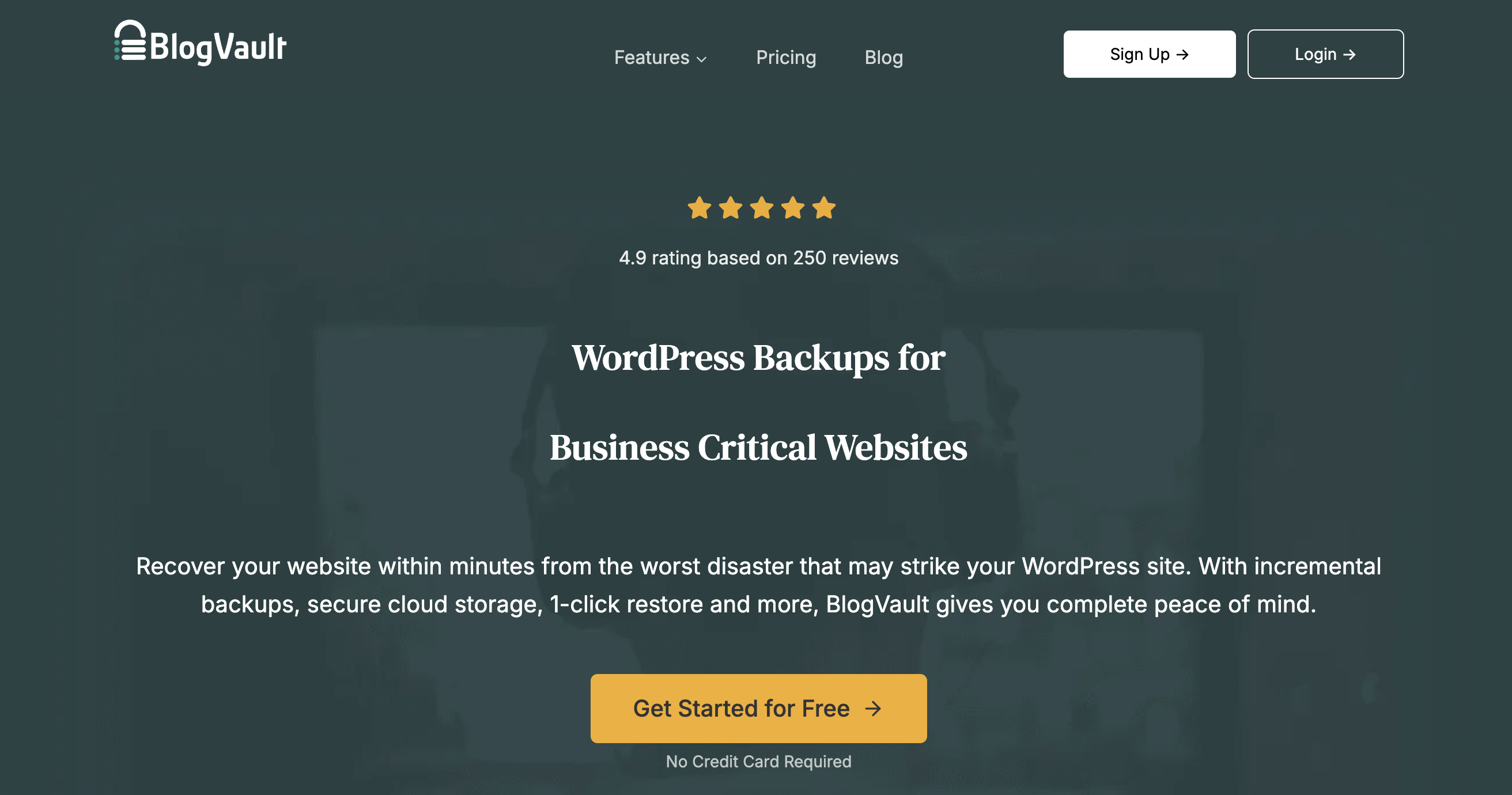
Durch die Umsetzung dieser Wartungsgewohnheiten, Sie können Probleme frühzeitig erkennen oder ganz verhindern, Sorgen Sie dafür, dass Ihre Website reibungslos und effizient läuft.
Die richtigen Plugins und Themes auswählen
Bei der Auswahl der richtigen Plugins und Themes geht es nicht nur um Design und Funktionalität; Es geht auch um Stabilität und Sicherheit. Die falsche Auswahl kann zu Kompatibilitätsproblemen führen, Sicherheitslücken, und ja, das gefürchtete WordPress 500 Error. So treffen Sie kluge Entscheidungen:
- Setzen Sie auf Qualität statt Quantität: Installieren Sie nur Plugins und Themes, die Sie wirklich brauchen und verwenden. Mehr Plugins bedeuten mehr Fehlermöglichkeiten, Konflikte, und Sicherheitsprobleme.
- Überprüfen Sie Bewertungen und Beurteilungen: Vor der Installation eines Plugins oder Themes, Überprüfen Sie die Bewertungen und Benutzerrezensionen. Ebenfalls, Überprüfen Sie, wie häufig es aktualisiert wird und ob es mit Ihrer WordPress-Version kompatibel ist..
- Vermeiden Sie ungültige Themes/Plugins: Nulled Themes und Plugins sind Raubkopien von kostenpflichtigen Produkten. Sie sind nicht nur illegal, sondern enthalten oft Malware, die schwerwiegende Probleme verursachen kann, wie zum Beispiel 500 Error.
- Führen Sie regelmäßige Audits durch: Überprüfen Sie regelmäßig Ihre Plugins und Themes, Entfernen Sie alle, die nicht mehr verwendet werden oder veraltet sind und nicht unterstützt werden.
Die Wahl der richtigen Plugins und Themen ist entscheidend für eine stabile und sichere WordPress-Site. Durch Vorsicht und regelmäßige Audits, Sie können das Risiko von Fehlern erheblich reduzieren.
WordPress 500 Fehler behoben: Wiederherstellen der Harmonie auf Ihrer Site
Erleben Sie eine 500 Interner Serverfehler auf Ihrer WordPress-Site kann beunruhigend sein, ähnlich wie eine unerwartete Umleitung auf einer gut geplanten Route. Dieser Fehler kann Ihren digitalen Raum unzugänglich machen, nicht nur für Sie, sondern auch für Besucher und potenzielle Kunden, Beeinträchtigung der Funktionalität der Website und Ihres Rufs. jedoch, fürchte dich nicht; Die Lösung dieses Problems ist mit einem systematischen Ansatz machbar, Wiederherstellung der Harmonie Ihrer Online-Präsenz.
Das WordPress 500 Interner Serverfehler ist ein vage, aber häufiges Problem, das darauf hinweist, dass auf dem Server der Website etwas schiefgelaufen ist. jedoch, Der Server kann das spezifische Problem nicht genau lokalisieren. Glücklicherweise, Es gibt mehrere Schritte, die Sie unternehmen können, um diesen Fehler zu diagnostizieren und zu beheben, Stellen Sie sicher, dass Ihre Site wieder einsatzbereit ist und reibungslos läuft..
- Sichern Sie Ihre WordPress-Site: Bevor Sie Änderungen vornehmen, Es ist wichtig, Ihre Site zu sichern. Dieser Schritt stellt sicher, dass, egal was passiert, Sie haben eine sichere Kopie, um Ihre Site in den Zustand vor dem Fehler zurückzusetzen.
- Überprüfen Sie die Plugins und Designs Ihrer Website: Oft, Der Fehler kann durch ein Plugin oder Theme verursacht werden, das nicht richtig funktioniert. Versuchen Sie, Ihre Plugins einzeln zu deaktivieren, um den Übeltäter zu identifizieren. Wenn das Deaktivieren von Plugins nicht funktioniert™das Problem nicht lösen, Wechseln Sie zu einem Standard-WordPress-Design, um zu sehen, ob das Problem dadurch behoben wird..
- Untersuchen Sie die .htaccess-Datei: Diese Konfigurationsdatei kann beschädigt werden, führt zum 500 Error. Durch Umbenennen oder Löschen der .htaccess-Datei können Sie feststellen, ob sie die Ursache des Problems ist.. Wenn die Site nach dem Umbenennen oder Löschen funktioniert, Sie müssen eine neue .htaccess-Datei erstellen.
- Erhöhen Sie das PHP-Speicherlimit: Wenn PHP nicht genügend Speicher zugewiesen wird, kann dies zu 500 Error. Increasing the PHP memory limit through the wp-config.php file or your hosting panel might resolve the issue.
- Überprüfen Sie die Dateiberechtigungen: Incorrect file permissions can also lead to a 500 Error. Ensure that your files and directories have the correct permissions, allowing the server access to read and write as necessary.
- Utilize Debugging: Debugging can provide specific clues about what’s causing the error. By enabling WP_DEBUG in the wp-config.php file, you can get a clearer picture of any issues plaguing your site.
Resolving the 500 Interner Serverfehler erfordert eine Mischung aus Geduld und methodischer Fehlerbehebung. Merken, es ist ein Prozess der Eliminierung, Nehmen Sie sich also Zeit und gehen Sie jede mögliche Ursache systematisch durch. Wenn Sie unsicher sind oder das Problem weiterhin besteht, Die Kontaktaufnahme mit Ihrem Hosting-Anbieter kann ein wertvoller Schritt sein – Sie bieten möglicherweise Erkenntnisse oder Lösungen, an die Sie nicht gedacht haben.
